1:下载Anaconda3-2019.03-Windows-x86_64
2:下载pycharm社区版
3:安装PyQt5-tools
打开.../Anaconda3\Lib\site-packages目录,在这个目录下打开终端(shift+鼠标右键)
打开终端输入:pip install PyQt5-tools -i https://pypi.tuna.tsinghua.edu.cn/simple
![]()
下在完成后在.../site-packages目录下会多出这几个文件夹
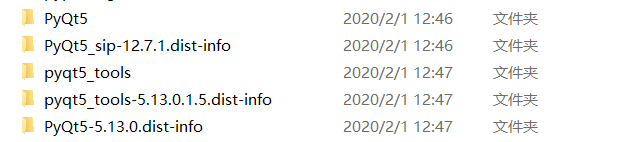
现在所有的包都已经下载完成(pyqt5和python在安装Anaconda3的时候都已经安装好了),接下来进行pycharm配置。
pycharm中的设置:File>>Settings>>Tools>>External tools>>点击左上+号
在Program中添加designer.exe路径,点击OK就可以在pycharm中使用QT Designer了

接下来配置添加指令使QT Designer生成的.ui文件能够转化为.py文件。
添加QT指令:-m PyQt5.uic.pyuic $FileName$ -o $FileNameWithoutExtension$.py 如图所示
到这里就可以正常使用了,并且可以将QT Designer 生成的UI文件转化成.py文件。























 901
901











 被折叠的 条评论
为什么被折叠?
被折叠的 条评论
为什么被折叠?








